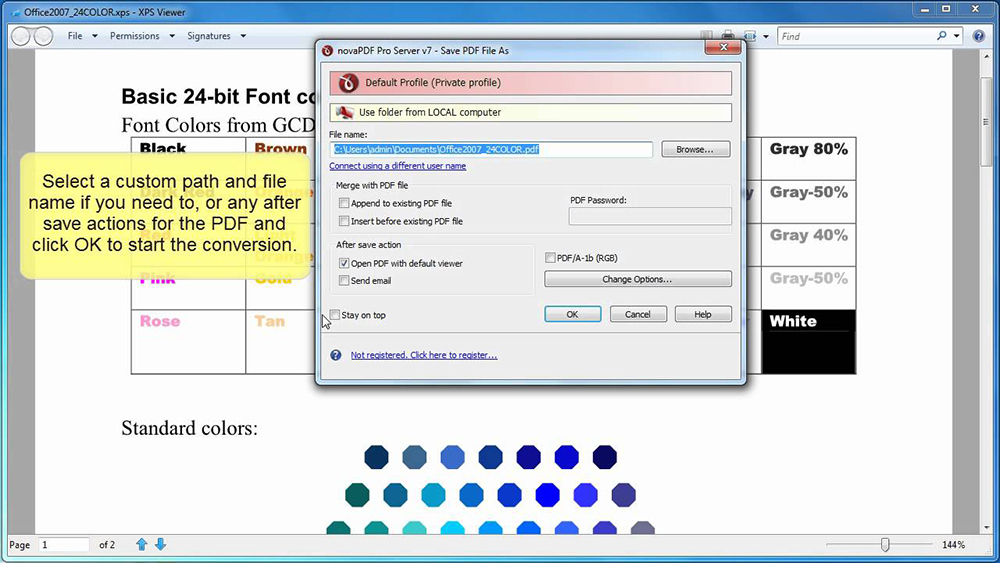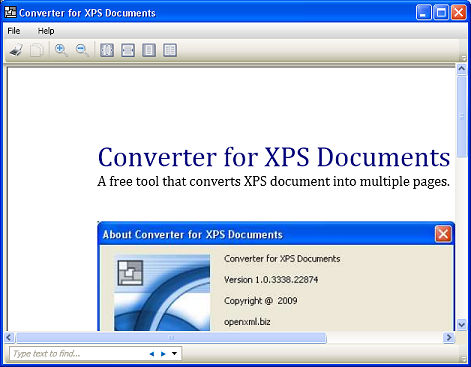Xps что за формат как распечатать
Как и чем открыть файлы формата XPS
Очень часто пользователи сети задают вопрос по тому или другому незнакомому для них формату. Одним из них является формат XPS. Далеко не многие знают, как он работает и для чего предназначен. Если вы один из таких людей, то тогда эта статья специально для вас.
Работа с файлами с расширением XPS.
Что это за формат
Первоначально расширение XPS было разработано компанией Майкрософт. Оно представляет собой открытый фиксированный графический формат, служащий для показа прототипов документа, основываясь на XML-разметке. Иногда пользователи проводят параллель между ним и PDF, так как они очень похожи по своему механизму. Но всё же считается, что это расширение является стандартом для всех операционных систем. Следовательно, никаких трудностей при запуске возникнуть не должно, но стоит отметить некоторые тонкости.
Чем открыть XPS
Существует множество различных программ, открывающих XPS на Windows и не только. В принципе, это могут делать практически все программы, способные открывать формат PDF. При открытии они конвертируют XPS в PDF и выводят результат. Давайте поговорим о некоторых из них подробнее.
Чем редактировать файл XPS
Для редактирования файлов такого типа существует немного инструментов, по крайней мере, для Windows. Один из низ – программа Nixps Edit. Её специализацией как раз и служит данный формат.
В функционал этой утилиты входит множество инструментов. Она способна открывать файлы, объединять несколько файлов в один, редактировать текст и любые вложения, например, графику. Также в этой программе можно добавлять или удалять объекты, а также перемещать их на другое место. Если требуется, программа может сохранить файл в формате PDF, то есть послужить конвертером.
У программы Nixps Edit есть лишь один недостаток – она довольно старая, поэтому может появиться проблема с её запуском на современных системах.
Существует еще одна подобная программа – Danet Studio. Её возможности подобны возможностям Nixps Edit, но имеются и некоторые дополнительные. Например, эта программа может преобразовать текст документа в речь и сохранить в виде аудиофайла.
Конвертирование в другие форматы
В Windows 8 имеется одна особенность. Проблема в том, что в данной ОС используется расширение OXPS, которое программы, описанные в данной статье, показать не способны. Поэтому для её решения следует конвертировать OXPS в поддерживаемый формат, используя такую утилиту, как Microsoft XpsConverter.
Если у вас нет возможности перевести файл в другой формат с помощью данной программы, вы можете воспользоваться онлайн-конвертером или Danet Studio. Для преобразования XPS в PDF вы можете использовать софт XPSViewer, о работе с которой мы говорили чуть выше.
Как распечатать XPS файл
Если вы хотите напечатать документ XPS, то можно использовать для этого приложения, которые умеют его создавать (Danet Studio, NiXPS Edit). Вид напечатанных документов абсолютно такой же, как на экране. Зайдите в панель «Файл» — «Печать», где по необходимости укажите нужные настройки, после чего спокойно распечатывайте документ.
Так как открыть такие документы могут программы, работающие с PDF, можно воспользоваться ими. После преобразования форматов они выводят документ на экран, после чего напечатать его не составит труда.
Вот вы и познакомились с таким форматом, как XPS. Его можно просматривать как с помощью специализированных программ, основные из которых были разобраны в нашей статье, так и с помощью онлайн-сервисов. Если вы знаете другие хорошие приложения для открытия данного расширения, то делитесь информацией о них в комментариях.
Xps что за формат как распечатать
Как распечатать xps файл?
XML (XML Paper Specification) является специальным форматом документа, используемым для просмотра, сохранности, подписания и защиты содержимого документа. Внешне он похож на лист бумаги в электронном виде. После того, как он сохранен в формате XPS и напечатан, изменить его содержание невозможно.
Можно использовать средства записей документов XPS при создании файлов любой программой операционной системы Windows. Вид напечатанных XPS-документов такой же, как и на экране. Их можно перемещать, отправлять по почте, записывать на компакт-диски или же с помощью локальной сети, как и другие файлы. Можно также к ним открыть общий доступ, потому что они доступны даже на тех компьютерах, на которых нет программ, используемых для их создания.
Средство записи таких документов можно использовать для печати файлов XMS-формата. Откройте требующий печати документ и выберите «Файл», а затем «Печать». Такая команда доступна почти во всех программах. В окне «Печать» нажмите «Средство записи XPS-документов» (Microsoft) для выполнения создания XPS-документа. Перед печатью просмотрите с помощью средства записи документов XPS данный документ, а для этого выберите «Параметры», далее вкладку «XPS-документ» и установите флажок около «Автоматически открывать документы XPS в средстве просмотра». Затем выполните печать документа. В появившемся окне в ответ на запрос напишите имя файла и перейдите в ту папку, где должен быть сохранен документ.
Операционная система Windows автоматически сохраняет файлы в папке «Мои документы». Если вы сами не укажите, куда необходимо сохранить файл, то можете его найти в «Моих документах». Далее вы уже сможете просмотреть полученный файл. Нужно только перейти в папку и открыть ее. Есть также возможность напечатать копию документа на бумаге, отправить в типографию. Во избежание проблем с безопасностью, в документ необходимо добавить цифровую подпись, прежде чем предоставить его к общему доступу или отправить.
Файл формата xps: чем открыть, описание, особенности
В ходе работы люди иногда сталкиваются с форматами файлов незнакомого расширения, в офисной сфере ра.
В ходе работы люди иногда сталкиваются с форматами файлов незнакомого расширения, в офисной сфере распространён XPS. Знакомы с ним немногие, поэтому у большинства пользователей возникают трудности. Есть несколько вариантов, чем открыть XPS, давайте разбираться.
Характеристика формата xps
Это открытый графический формат для разметки на базе кода XML. Необходим для создания, редактирования, печати и отправки файлов. Главное преимущество формата — безопасность, потому что он не поддерживает скрипты. Может оснащаться цифровой подписью.
Представляет собой архив с данными, но по сути — это процесс, созданный специально для печати, обладающий чёткими инструкциями: цвет, форматирование текста и другие настройки.
Как появился формат
Изначально XPS разрабатывался компанией Microsoft для обозначения файлов с векторной графикой. Название формата образовано сокращением термина XML Paper Specification. Разработан для замены EMF, как альтернатива для PDF. Формат стандартный для всех ОС Windows.
Как и чем лучше открыть файл xps расширения
Конвертирование онлайн
Если нет стандартных приложений — подойдут онлайн сервисы. Они позволяют конвертировать файлы XPS в PDF или другой, необходимый для работы формат. Но структура может сильно пострадать: конвертирование не сохраняет настройки, а также часть текста может быть зашифрована.
Чем открыть файл xps на компьютере онлайн:
Если это не оригинальный файл, то могут возникать проблемы с чтением. Тут уже может потребоваться стороннее средство просмотра xps.
Чем открыть на Windows 10
Если стандартные программы не открывают файлы этого формата, то можно скачать софт сторонних разработчиков.
Windows 7
Поддерживается формат на платформе Windows от Vista и выше. Но версия встроенного редактора на Windows 7 иногда не распознает более новые варианты документов. Поэтому для их открытия используют сторонние приложения. Три бесплатные программы:
Еще один вариант для просмотра содержимого архива с расширением XPS — скачать Mozilla Firefox, установить плагин для работы с файлами такого формата — Pagemark XpsPlugin. Если файл не открывается при помощи стандартного приложения или стороннего софта, возможно он был поврежден до или в процессе отправки. В этом случае необходимо выполнить загрузку повторно.
Как печатать на Microsoft XPS Document Writer в Windows 7
Средство записи документов XPS по умолчанию устанавливается в Windows Vista и более поздних версиях Windows. Для Windows XP с пакетом обновления 2 и Windows Server 2003 вы можете загрузить программу.
Как распечатать на XPS Document Writer
На экране вашего компьютера появится диалоговое окно «Печать». Из него выберите Microsoft XPS Document Writer. Здесь я попробовал это с моим файлом Word 2013.
Теперь, чтобы просмотреть документ с помощью XPS Viewer после его печати, нажмите «Настройки», а затем на 2 видимых вкладках выберите вкладку «Документы XPS».
Нажмите «Печать», чтобы распечатать документ или файл.
Если вы хотите прикрепить цифровую подпись к документу XPS, прежде чем отправлять или делиться им, вы можете сделать это. Прикрепление подписи помогает идентифицировать создателя документа XPS и не позволяет никому изменять его.
Кроме того, вы также можете выбрать, кто может просматривать документ и как долго, применяя разрешения перед публикацией документа.
Как печатать файлы XPS программным способом
Пример
Если принтер не является принтером XPSDrv, задайте однопотоковое подразделение потока.
Создайте экземпляр сервера печати и объект очереди печати.
Вызовите метод, указав имя задания, выводимый файл и Boolean флаг, указывающий, является ли принтер принтером XPSDrv.
Соответственно, пример начинается с создания экземпляра Thread объекта и передачи ему метода PrintXPS в качестве ThreadStart параметра. (Метод PrintXPS определяется далее в примере.) Далее для потока задается один контейнер потоков. Остальной код метода Main начинается с нового потока.
Основу этого примера составляет метод static BatchXPSPrinter.PrintXPS. После создания сервера печати и очереди метод запрашивает у пользователя каталог, содержащий XPS-файлы. После проверки существования каталога и наличия * в нем XPS-файлов метод добавляет каждый такой файл в очередь печати. В примере предполагается, что принтер не является XPSDrv, поэтому мы передаем false последний параметр AddJob(String, String, Boolean) метода. По этой причине метод проверит разметку XPS в файле перед попыткой преобразовать его в язык описания страницы принтера. Если проверка завершается ошибкой, выдается исключение. В примере кода будет перехвачено исключение, уведомлять пользователя о нем, а затем переходить к обработке следующего XPS-файла.
HKEY_LOCAL_MACHINE\SYSTEM\CurrentControlSet\Control\Print\Environments\Windows NT x86\Drivers\Version-3 \
— любая очередь печати. После этого компьютер необходимо перезагрузить.
Эта Маскировка позволяет передать в true качестве окончательного параметра, AddJob(String, String, Boolean) не вызывая исключение, но поскольку
не является принтером XPSDrv, выводится только мусор.